Meilleur outil de migration de profil utilisateur sous Windows
"Existe-t-il un logiciel qui nous permettrait de copier des profils d'utilisateurs sur le réseau ? J'ai utilisé l'outil de migration de l'état des utilisateurs fourni par Microsoft, mais j'ai l'impression qu'il doit y avoir quelque chose de mieux pour exécuter ces fonctions."
La migration du profil utilisateur consiste à déplacer les données et les paramètres utilisateur d'un compte à un autre. Cela peut être nécessaire lors de la transition vers un nouvel ordinateur ou de la mise à niveau vers un nouveau système d'exploitation. Dans cet article, EaseUS propose trois outils pour vous aider à transférer des profils utilisateur. Cependant, il est essentiel de choisir la méthode la plus adaptée. Continuez à lire et à découvrir le meilleur outil de transfert de profil utilisateur.
Lisez le tableau ci-dessous pour obtenir le meilleur outil de migration de profil utilisateur :
| 🔨 Outils | 🔎 Difficulté de fonctionnement | 🚩 Avantages | 🔦 Inconvénients |
|---|---|---|---|
| 🥇 EaseUS Todo PCTrans Free |
Faible |
Gratuit Transfert automatique Facile pour les débutants Plusieurs modes de transfert |
Besoin de télécharger un outil tiers |
| 🥈 Forensit Profwiz |
Moyen |
Fenêtres intégrées Idéal pour les utilisateurs professionnels |
Un peu difficile à utiliser |
|
Compliqué |
Réduisez les appels au service d’assistance Gain de temps pour les utilisateurs Préserver les états des utilisateurs pour réduire les coûts |
Besoin d'une interaction avec l'utilisateur final Exiger une migration personnalisée |
L'outil de migration de profil utilisateur Windows et Profwiz permettent aux utilisateurs de transférer facilement leurs données avec un minimum de tracas. Bien que de nombreux outils de migration de profils utilisateur soient disponibles, EaseUS Todo PCTrans Free est l'une des options les plus conviviales et efficaces. Apprenons comment l'utiliser pour transférer le profil utilisateur.
🥇EaseUS Todo PCTrans Free
EaseUS Todo PCTrans Free est une application puissante et facile à utiliser qui peut vous aider à transférer des données d'un ordinateur à un autre. Avec ce programme, vous pouvez transférer rapidement des fichiers, des dossiers, des applications, des paramètres et bien plus encore d'un PC à un autre. Le programme offre une variété de fonctionnalités pour rendre le processus de transfert aussi simple que possible.
Etape 1. Installez et lancez EaseUS Todo PCTrans sur les deux appareils. Sur le PC source, sélectionnez "PC à PC" pour continuer.

Etape 2. Assurez-vous que les deux PC sont sur le même réseau local. Connectez-vous au PC cible via son adresse IP ou en l'ajoutant manuellement. Entrez le compte et le mot de passe du PC cible et reliez les deux PC en cliquant sur "OK", puis choisissez la direction du transfert.

Etape 3. Cliquez sur "Comptes" pour spécifier les comptes d'utilisateurs et les paramètres de transfert.
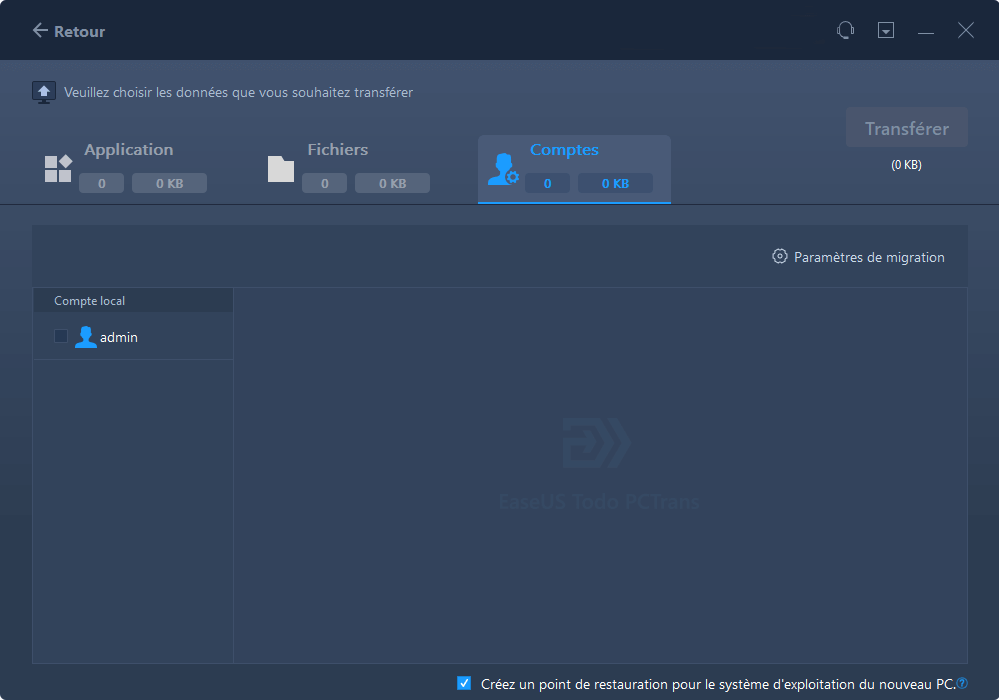
Etape 4. Choisissez l'utilisateur, sélectionnez les paramètres du compte, les données et les autres paramètres que vous souhaitez transférer. Cliquez sur "Enregistrer" pour confirmer.
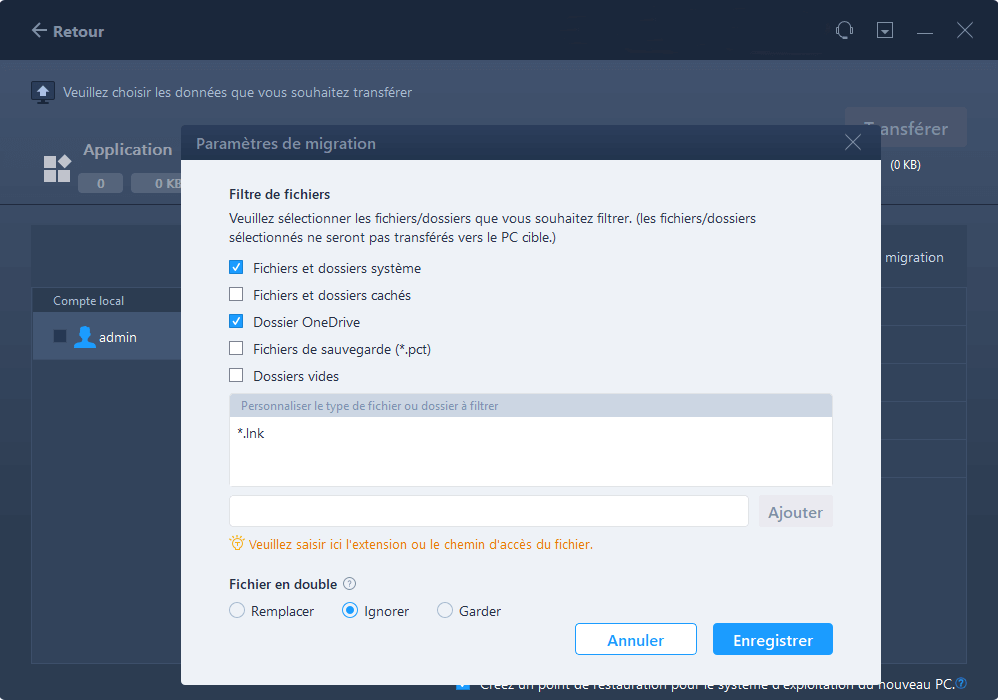
Etape 5. Après la sélection, cliquez sur "Transférer" pour commencer le transfert des comptes et des paramètres.
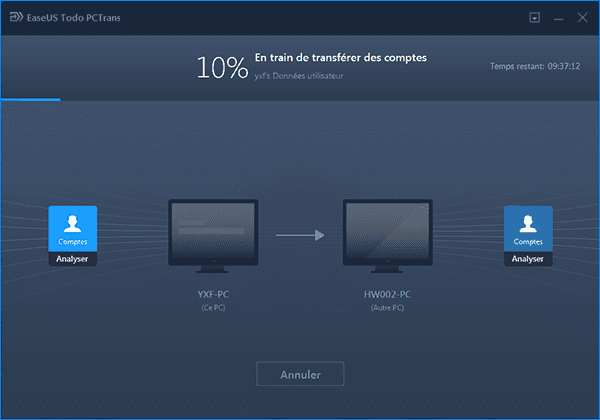
C'est ainsi que vous utilisez EaseUS Todo PCTrans pour transférer des données d'un compte d'utilisateur à un autre dans un Windows OS. Vous pouvez faire un essai de transfert de PC à PC pour deux comptes d'utilisateur sur deux ordinateurs différents.
Si vous souhaitez rendre la migration du profil utilisateur plus facile et plus courte, ne manquez pas cet outil. Installez-le pour vous aider.
🥈Forensit Profwiz
Profwiz est un outil de profil utilisateur qui vous aide à migrer votre profil utilisateur d'un ordinateur à un autre, notamment sous Windows 10 et 11. Il s'agit d'un outil puissant et facile à utiliser qui peut vous faire gagner du temps et des efforts lors de la migration de votre profil utilisateur. Profwiz est un excellent choix pour les utilisateurs personnels et professionnels qui ont besoin de migrer leurs profils utilisateur. L'édition Pro est suffisante si vous souhaitez déplacer tous les profils utilisateurs sur une machine. Voir le comparatif du programme.
Avec Profwiz, vous pouvez transférer rapidement votre profil utilisateur vers un nouvel ordinateur, y compris vos documents, paramètres et applications. Profwiz est un outil essentiel pour toute personne ayant besoin de migrer son profil utilisateur.
Étape 1. Exécutez Profwiz.exe et connectez-vous avec votre domaine. Cliquez sur Suivant.

Étape 2. Entrez votre domaine et votre nom de compte. Cliquez sur Suivant.

Étape 3. Sélectionnez le profil local que vous souhaitez migrer.
Étape 4. Saisissez le nom du compte et le mot de passe, puis cliquez sur OK.

Étape 5. Maintenant, ce programme va migrer le profil.

#Migration de profil utilisateur #Logiciels tiers #Windows
Vous aimerez peut-être également le contenu suivant :
🥉User State Migration Tool (USMT)
User State Migration Tool Windows (USMT) est un utilitaire pris en charge par Microsoft qui aide les clients à déployer Windows sur un nouvel ordinateur. USMT capture et migre les comptes d'utilisateurs, les paramètres d'application et les paramètres du système d'exploitation de l'ancien ordinateur vers le nouveau. USMT réside sur les ordinateurs source et de destination.
Vous pouvez cliquer sur les boutons ci-dessous pour partager cet article et informer davantage d'utilisateurs de User State Migration Tool.
Suivez un didacticiel étape par étape pour démarrer avec User State Migration Tool :
Phrase 1 - Téléchargez et installez USMT
Étape 1. Téléchargez l'ADK pour Windows 11 ou Windows 10.
Étape 2. Sélectionnez le fichier adksetup.exe et choisissez l'emplacement où installer le kit d'évaluation et de déploiement Windows sur cet ordinateur. Vérifiez la déclaration de confidentialité et le contrat de licence.
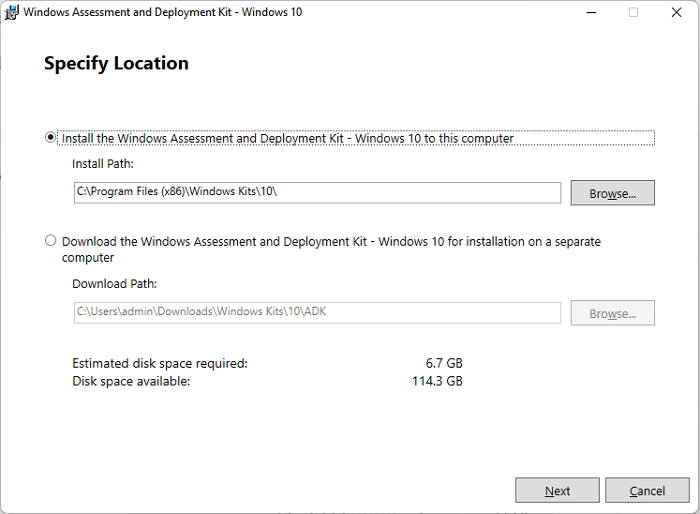
Étape 3. Sélectionnez User State Migration Tool (USMT) et cliquez sur le bouton « Installer ».
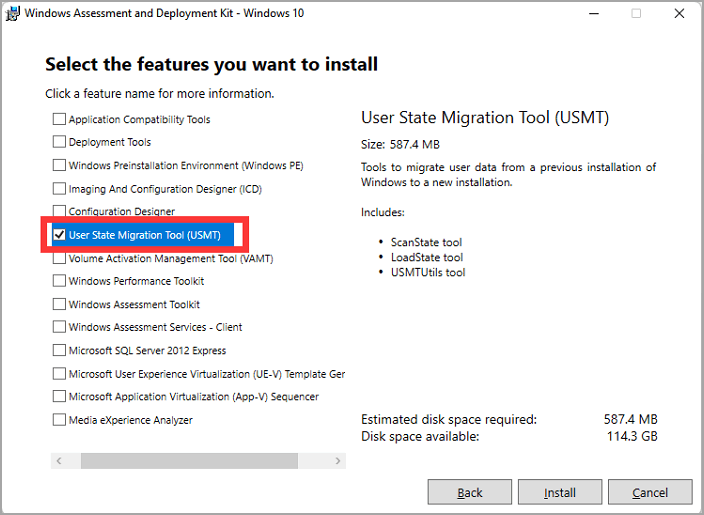
Étape 4. Une fois l'installation terminée, suivez le chemin pour rechercher les fichiers USMT : C:\Program Files (x86)\Windows Kits\10\Assessment and Deployment Kit\User State Migration Tool.
#Migration de profil utilisateur #Logiciel tiers #Pour PC
Vous pouvez voir deux programmes .exe de ligne de commande ici : loadstate.exe et scanstate.exe. Les deux programmes nécessitent de terminer le processus de migration.
Phrase 2 : Exécutez scanstate.exe loadstate.exe et migrez les données utilisateur
Étape 1. Tapez la commande et appuyez sur Entrée pour migrer les comptes et les paramètres utilisateur :
scanstate \\fs1\migr\userdata /i:miguser.xml /i:migapp.xml /o
Étape 2. Tapez la commande et appuyez sur Entrée sur l'ordinateur cible pour charger toutes les données enregistrées sur l'ordinateur source.
loadstate \fs1\migr\userdata /i:miguser.xml /i:migapp.xml
Comme vous pouvez le constater, l'USMT nécessite une ligne de commande avec deux fichiers .exe. De plus, la limitation est répertoriée ci-dessus. Si vous n'êtes pas familier avec les lignes de commande et rencontrez des problèmes, vous avez besoin d'une meilleure méthode. Tournez-vous vers EaseUS Todo PCTrans et facilitez le transfert du profil utilisateur.
Conclusion
L'outil de profil utilisateur migrera votre profil utilisateur actuel vers un nouveau compte utilisateur afin que vous puissiez conserver toutes vos données et paramètres existants. Afin de vous familiariser plus rapidement et mieux avec votre ordinateur, il est très important de trouver un outil de migration de profil utilisateur digne de confiance, et cet article présente trois des meilleurs outils pour vous. Parmi eux, EaseUS Todo PCTrans Free est le plus adapté aux utilisateurs novices. Téléchargez-le si vous n'avez pas beaucoup d'expérience et souhaitez migrer rapidement les profils utilisateur.
FAQ sur le meilleur outil de migration de profil utilisateur
Avez-vous trouvé le meilleur outil de migration de profil utilisateur ? Voici quelques questions liées au téléchargement des outils de transfert de profil utilisateur. Vérifiez-les si vous avez besoin d'aide.
1. Qu'est-ce qu'un outil de profil utilisateur ?
L'outil de profil utilisateur migre votre profil utilisateur actuel vers le nouveau compte utilisateur ou le nouvel ordinateur afin que les utilisateurs puissent conserver toutes leurs données et paramètres existants.
2. Quel est l'outil pour migrer les profils utilisateur ?
Vous pouvez télécharger EaseUS Todo PCTrans pour migrer vos profils utilisateur tels que les comptes utilisateur, les fichiers utilisateur, les paramètres du système d'exploitation et les paramètres de l'application. Cet outil les migre vers une nouvelle installation Windows de manière efficace et sûre.
3. Combien de types de profils utilisateur ai-je sous Windows 10 ?
En règle générale, il existe quatre principaux types de profils utilisateur :
- Profils d'utilisateurs locaux : ils sont créés la première fois qu'un utilisateur se connecte à un ordinateur.
- Profils d'utilisateurs itinérants : copie du profil local copié et stocké sur un partage de serveur.
- Profils utilisateur obligatoires : type de profil que les administrateurs peuvent utiliser pour spécifier les paramètres des utilisateurs.
- Profils d'utilisateur temporaires : ils sont émis chaque fois qu'une condition d'erreur empêche le chargement du profil de l'utilisateur.
Avis de Produit
-
EaseUS Todo PCTrans Free est une solution logicielle utile et fiable créée pour servir dans les opérations de migration d'ordinateurs, que ce soit d'une machine à une autre ou d'une version antérieure de votre système d'exploitation à une plus récente.
En savoir plus -
EaseUS Todo PCTrans est créé par les gens d'EaseUS, qui fabriquent des outils incroyables vous permettant de gérer vos sauvegardes et de récupérer vos disques durs morts. Bien que ce ne soit pas un outil officiel, EaseUS a la réputation d'être très bon avec ses logiciels et son code.
En savoir plus
-
Il offre la possibilité de déplacer l'intégralité de votre compte utilisateur depuis votre ancien ordinateur, ce qui signifie que tout est rapidement migré. Vous conservez votre installation Windows (et les pilotes appropriés pour votre nouveau PC), mais vous récupérez également toutes vos applications, paramètres, préférences, images, documents et autres données importantes.
En savoir plus
Articles associés:
-
Comment résoudre le problème de transfert de fichiers lent dans Windows 11 ? ⚒️
![author icon]() 19/11/2024
19/11/2024 -
Comment déplacer des fichiers de OneDrive vers un disque local
![author icon]() 21/03/2024
21/03/2024 -
Comment transférer des fichiers vers une clé USB sous Windows 11 (tutoriel complet)
![author icon]() 22/10/2024
22/10/2024 -
3 Méthodes pour partager/transférer des fichiers entre 2 PC dans Windows 10
![author icon]() 21/03/2024
21/03/2024
EaseUS Todo PCTrans
EaseUS Todo PCTrans permet de transférer les paramètres, les applications et les données entre les PC et les disques durs. Votre logiciel polyvalent de transfert et de migration de PC pour mettre à niveau les appareils sans réinstallation.
Avis de Produit

